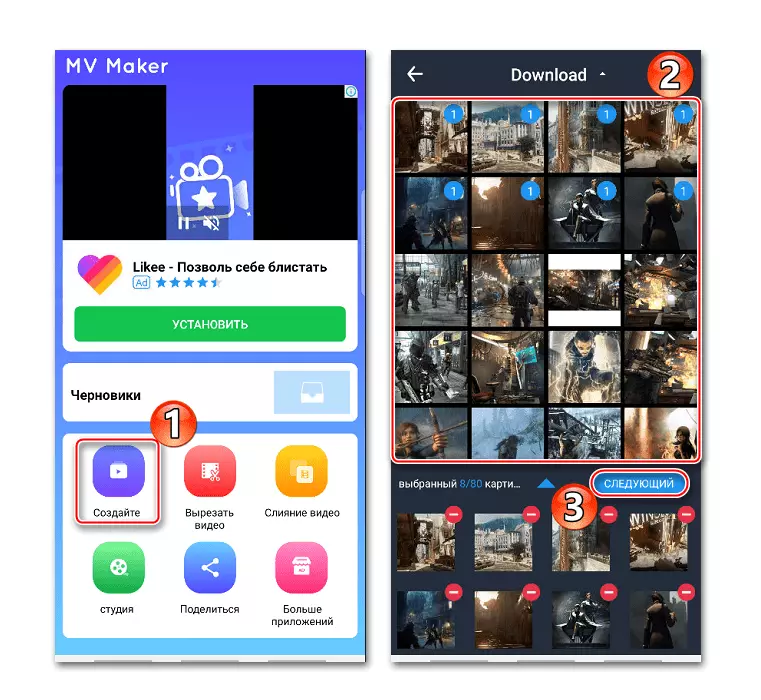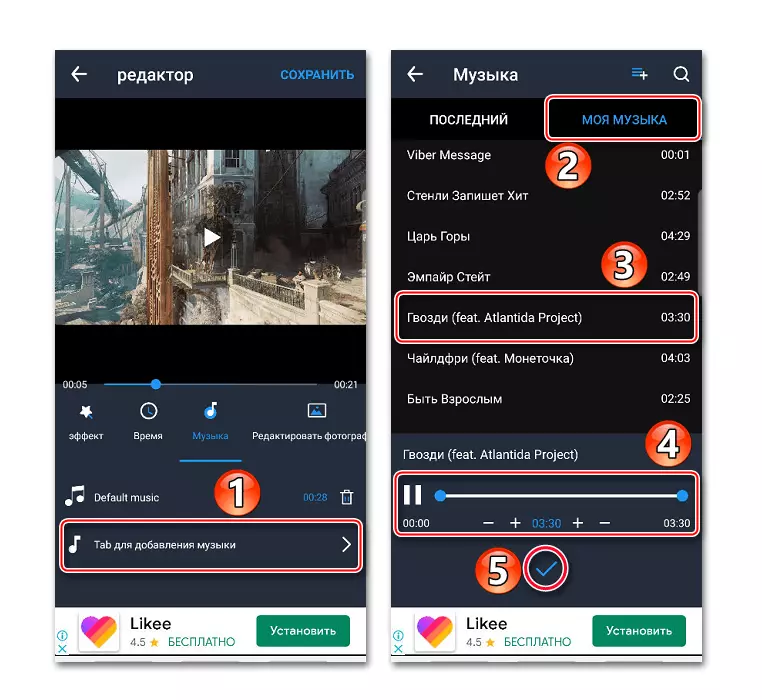Methode 1: Vivavideo
Viva Video ist eines der beliebtesten Anwendungsprogramme für Android-Foto- und Videobearbeitung. In ihrem Arsenal, ein großes Funktionen: Trimmen, Verlangsamung, Beschleunigung, Kombinieren von Video, Einrichten von Übergängen, Erstellen einer Diashow usw. Es gibt viele kostenlose Themen, Filter und Effekte, aber wir sind nur an der Gelegenheit interessiert, sich aufzuerlegen Musik zum Bild.
Laden Sie Vivavideo vom Google Play-Markt herunter
- Wir starten die Anwendung, klicken Sie auf die Schaltfläche "Editor", öffnen Sie die Registerkarte "Foto", wählen Sie mindestens ein Bild und Tapad "NEXT".
- Um Fotos in einer bestimmten Reihenfolge zu verteilen, halten wir einen von ihnen und ziehen an jeden Ort.
- Standardmäßig ist jedes Bild drei Sekunden lang gezeigt. Um diesen Parameter zu ändern, wählen Sie das gewünschte Bild aus, Tippen Sie auf "Dauer" und bewegen Sie den Schieberegler nach rechts oder links.
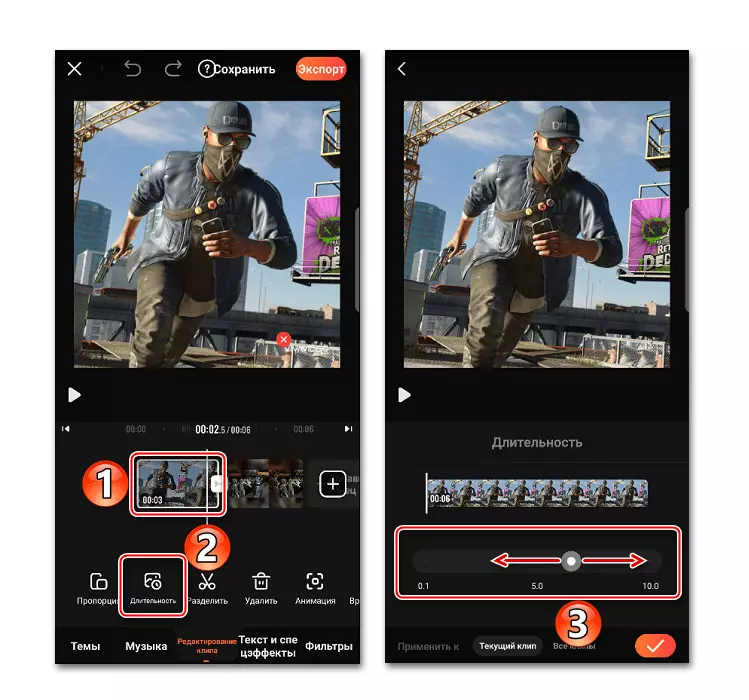
Wenn Sie die Änderungen sofort an alle Fotos anwenden müssen, wird am unteren Rand des Bildschirms auf die Registerkarte "All Clips" umgeschaltet. Um die Einstellungen zu speichern, tippen Sie auf "Anwenden".
- Klicken Sie im Abschnitt "Musik" auf "Musik hinzufügen". Auf der Registerkarte Online können Sie eine der von Vivavideo vorgeschlagenen Kompositionen auswählen. Dazu muss es zuerst heruntergeladen werden, und drücken Sie das entsprechende Symbol rechts davon.
- Um Ihre Musik hinzuzufügen, öffnen Sie die Registerkarte "Bibliothek", die auf der gewünschten Titel auf den gewünschten Titel aufzunehmen, schneiden Sie sie ggf. mit Hilfe der Schieberegler an den Rändern des Wiedergabebands ab und klicken Sie auf "Anwenden".
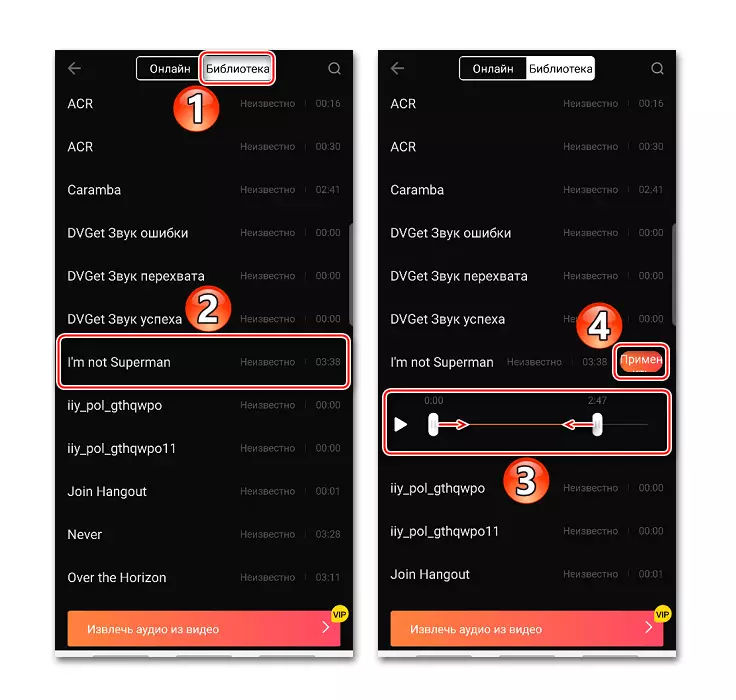
Um die zweite Zusammensetzung hinzuzufügen, übersetzen wir den Cursor auf das Ende der aktuellen Audiospur, bis das Symbol mit einem Plus angezeigt wird, und klicken Sie dann darauf und fügen Sie das nächste Song hinzu.
- Sie können jederzeit die Lautstärke ändern, beschneiden, ändern, die Zusammensetzung löschen oder einschalten. Wählen Sie dazu die Audiospur aus und verwenden Sie das Bedienfeld am unteren Rand des Bildschirms.
- Außerdem können Sie eine Sprachvoice-Stimme schreiben

Und fügen Sie Audioeffekte hinzu.
- Um die Bereitschaft des Projekts zu überprüfen, drücken Sie die Taste "Playback".
- Um den Clip zu speichern, tippen Sie auf "Exportieren", wählen Sie die einzige verfügbare VIP-verfügbare Erlaubnis aus und warten Sie auf den Abschluss des Prozesses.

Der fertige Clip befindet sich im Abschnitt "My Videos" oder im Speicher des Geräts auf dem angegebenen Pfad.
- Wenn Sie auf die Schaltfläche "Speichern" klicken, wird der Clip in der "Chernovik" platziert. Von dort aus können Sie es jederzeit laden, um mit ihm weiter zu arbeiten.

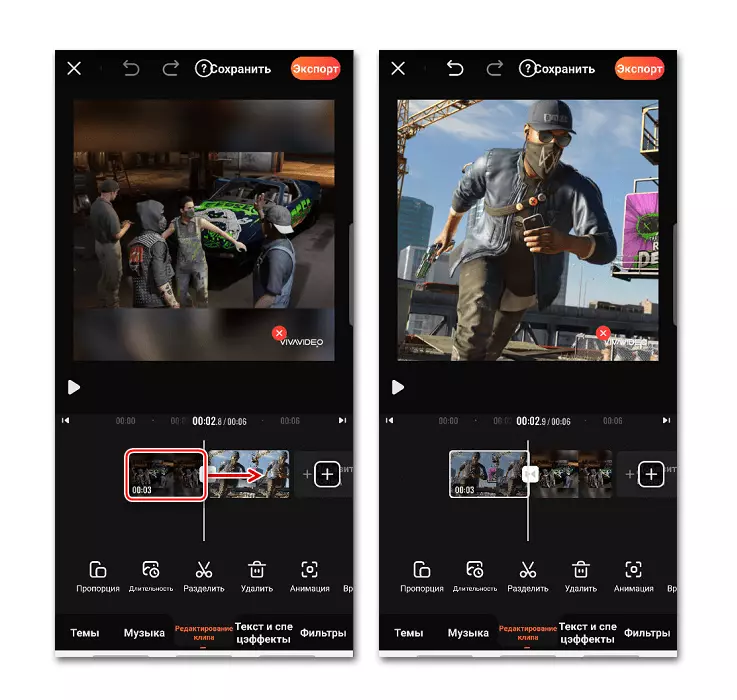

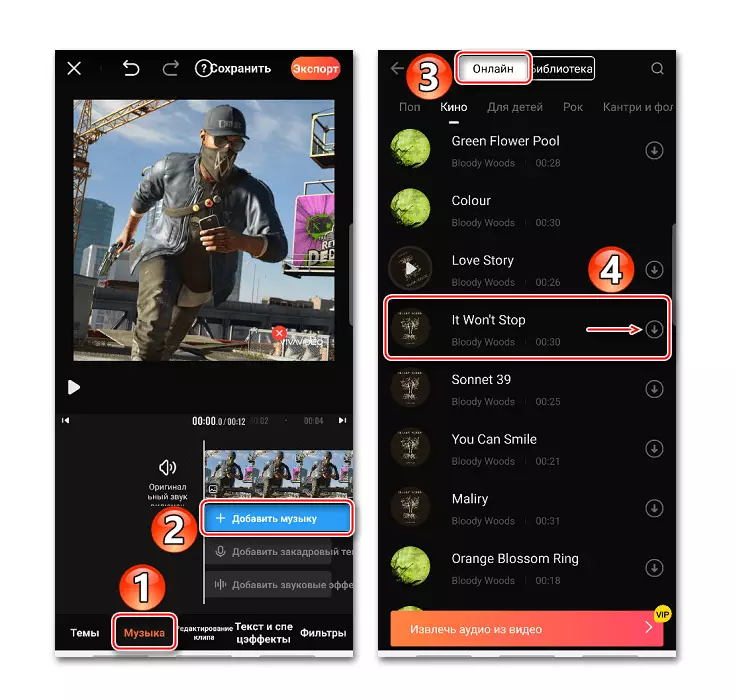

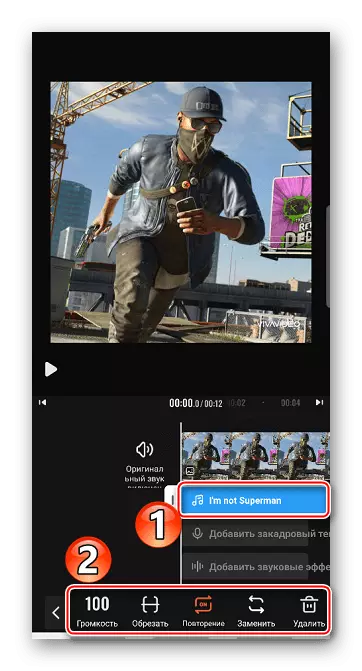




Methode 2: filigo
FILIGO ist ein weiteres einfaches Werkzeug mit großen Möglichkeiten. Sein Hauptmerkmal ist, dass die Zeit der Anzeige von Fotografien nicht auf zehn Sekunden beschränkt ist.
Laden Sie FILMIGO vom Google Play Market herunter
- Wir starten die Anwendung, drücken Sie den "Editor" und auf der Registerkarte "Foto" notieren wir die für das Projekt erforderlichen Bilder.
- Wir können sie in einer bestimmten Reihenfolge anordnen, indem wir eines der Bilder halten und ziehen. Um weiter mit dem Projekt zu arbeiten, klicken Sie auf "Weiter".
- Gehen Sie nach dem Hinzufügen von Fotos zum Abschnitt "Musik" und tippen Sie auf das Download-Symbol. Hier können Sie auch eine der empfohlenen Zusammensetzung der Kompositionen auswählen. Wählen Sie auf der Registerkarte "The Best" den Titel aus und laden Sie ihn herunter und fügen Sie ihn hinzu.
- Um Ihrem Song auf dem Foto aufzutreten, gehen Sie zur Registerkarte "Meine Musik", wählen Sie den Titel aus, klicken Sie auf "Hinzufügen", falls erforderlich, bearbeiten Sie es, und klicken Sie auf "OK".
- Um die Länge der Fotos zu ändern, öffnen Sie den Abschnitt "Ändern", klicken Sie auf "Dauer", wählen Sie das Foto aus und ändern Sie die Uhrzeit.

In filigo können Sie den Wert für mehr als zehn Sekunden einstellen. Um dies zu tun, bringen Sie den Schieberegler an das Ende nach rechts, und wenn ein zusätzliches Fenster öffnet, geben wir den gewünschten Wert ein und den "OK" -Hahn.
- Sie können den Clip auf einmal mehrere Songs hinzufügen, die jederzeit beginnen und einander spielen. Dazu gibt es im Abschnitt "Änderung" ein bequemes Merkmal von "Multimushat".

Zusätzliche Titel können nur an dem Ort hinzugefügt werden, an dem Musik auf dem Foto noch nicht auferlegt ist. In diesem Fall deckt der Song das gesamte Foto ab, sodass Sie entweder entfernen oder trimmen müssen, indem Sie den Slider an seinem Anfang oder Ende des Schiebers ziehen.
- Wir übersetzen den Cursor auf die kostenlosen Fotos, klicken Sie mit einem Plus auf das Symbol und fügen Sie ein neues Lied hinzu.
- Wenn die Zusammensetzung wieder aufgenommen wird, tippen Sie auf "OK". Um es zu strecken, bringen wir den Cursor mit, klicken Sie auf "Bearbeiten" und ändern Sie die Länge der Spur.

Wenn alle Kompositionen hinzugefügt werden, klicken Sie auf "OK".
- Um das Projekt zu erhalten, klicken Sie auf Exportieren. Jetzt kann es in der "Galerie" des Geräts hinterlassen oder mit Hilfe von sozialen Netzwerken und anderen Diensten gesendet werden.


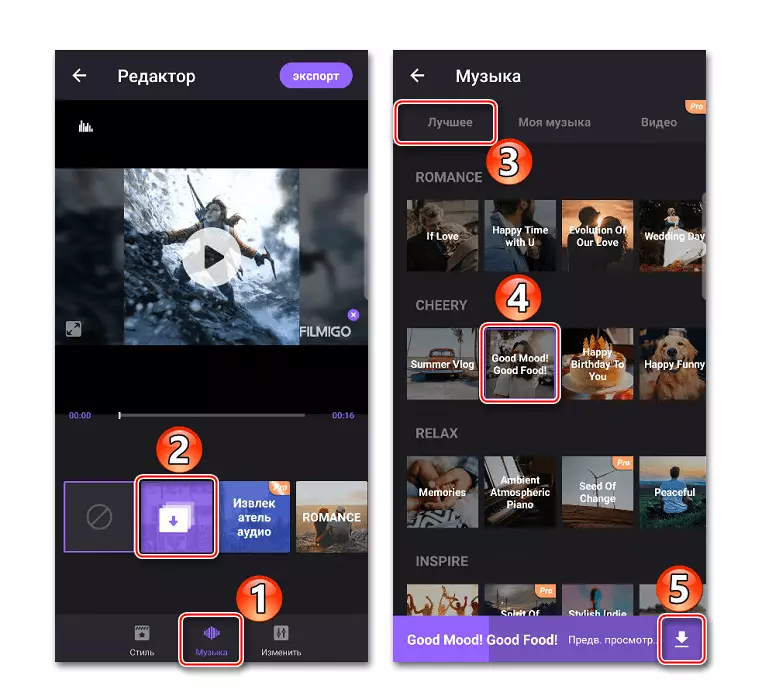
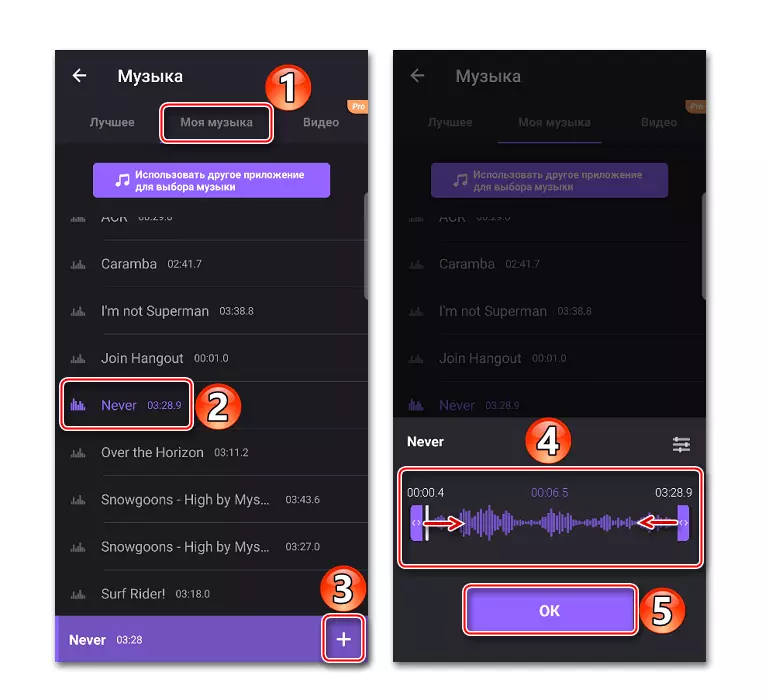
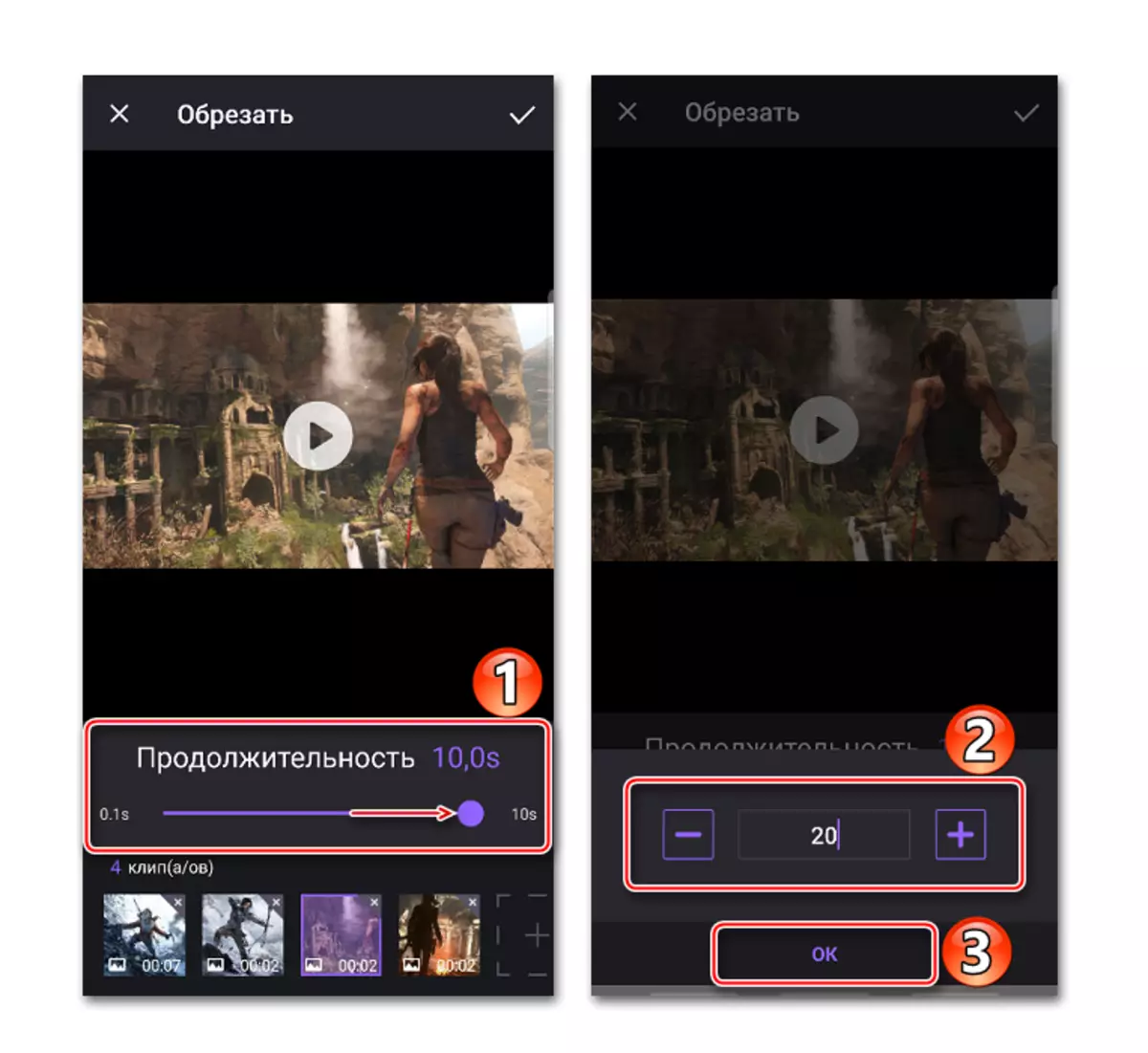




Methode 3: MV Maker
MV Maker unterscheidet sich von zwei anderen Anwendungen in erster Linie, da in den mit diesem Werkzeug erstellten Clips kein Wasserzeichen vorhanden ist. Aber fast nach jeder Aktion ist Werbung enthalten.
Laden Sie den MV-Hersteller von Google Play Market herunter
- Wir führen die Anwendung aus, tippen auf "Erstellen", fügen Sie die gewünschten Bilder hinzu und klicken Sie auf "Weiter".
- Um die Dauer der Fotos zu erhöhen, gehen Sie zur Registerkarte "TIME" und wählen Sie eine der vorgeschlagenen Werte aus, die sofort auf alle Bilder angewendet werden.
- Um die Komposition auf dem Foto überlagern, öffnen Sie die Registerkarte "Musik". Standardmäßig wird die Standardzusammensetzung von MV Maker verwendet, aber Sie können es löschen, indem Sie auf das Symbol in Form eines Korbs klicken.
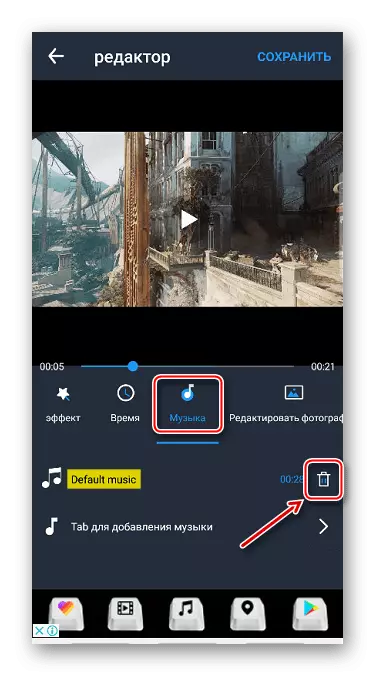
Um Ihren Track zu nutzen, gehen Sie zum Abschnitt "Musik hinzufügen", wählen Sie die Zusammensetzung aus, bearbeiten Sie ihn, und bestätigen Sie die Änderungen.
- Wählen Sie nach dem Tippen der Taste "Speichern" die Qualität des Clips aus und warten Sie, wann die Anwendung es verarbeitet.

Sie können das Projekt nach dem nach dem Pfad angegebenen Pfad finden.